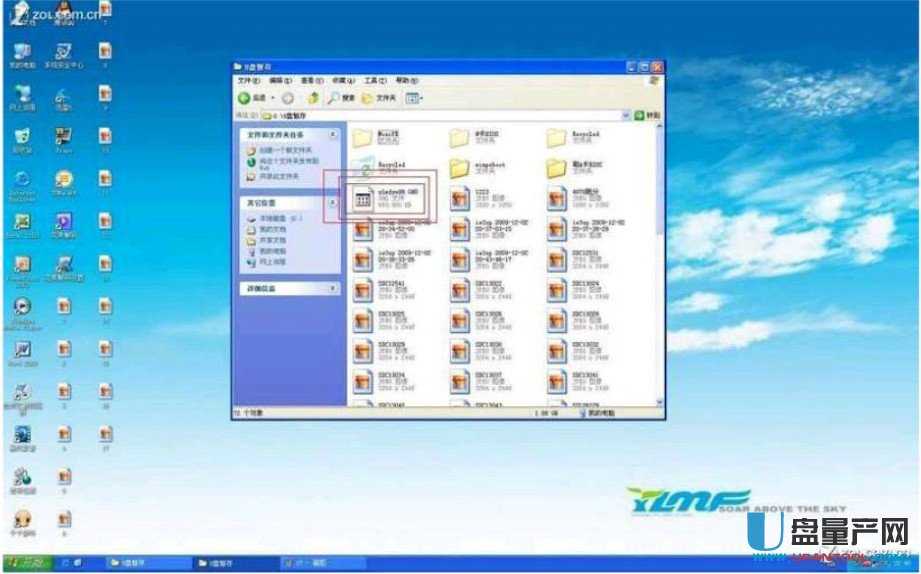大白菜U盘装系统教程
今天主要讲解,电脑不用光驱装系统,但必须有的设置就是U盘了.用U盘来代替光驱,也许你以前也有听说过吧!今天就真正的带你去体验一下,教程讲的非常详细,相信一般人都能看懂,用U盘打造系统,不在是件很难的事.U盘做系统其实也差不多,但是有前提条件的:主板BIOS支持USB启动 要不然U起不到作用了.具体怎么设置,如果设置bios启动,就是BIOS的第一启动项:有USB的三种型号:USB-ZIP、USB-HDD、USB-FDD
用U盘装系统前的准备
一个能启动电脑的U盘和一个系统的光盘镜像
在安装系统前,需要准备好一些东西。一个是操作系统的镜像,另一个就是能启动的U盘。
下面我们就来讲解怎么安装deepin版的XP系统。
● 首先是制作一个能启动电脑的带WindowsPE的启动U盘
先到网上去下载一个叫“大白菜u盘启动盘”的工具到硬盘里,再把U盘接在电脑上,然后按下面的步骤一步步来就可以制作一个能启动的U盘了。
大白菜u盘启动盘制作启动U盘
我们以v1.7为例
打开,插上u盘我以4Gu盘为例。
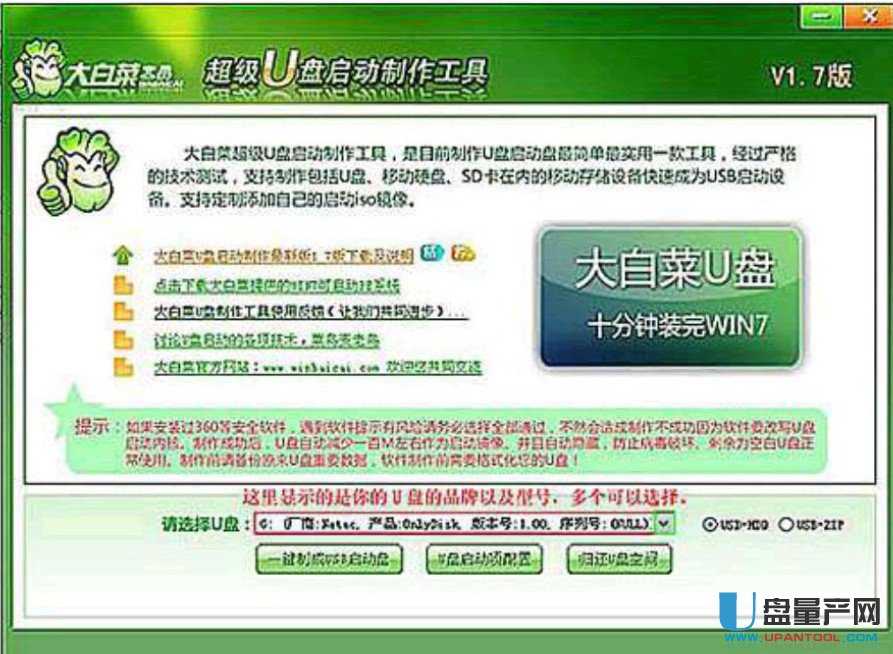
1.点击归还空间。点击确定。
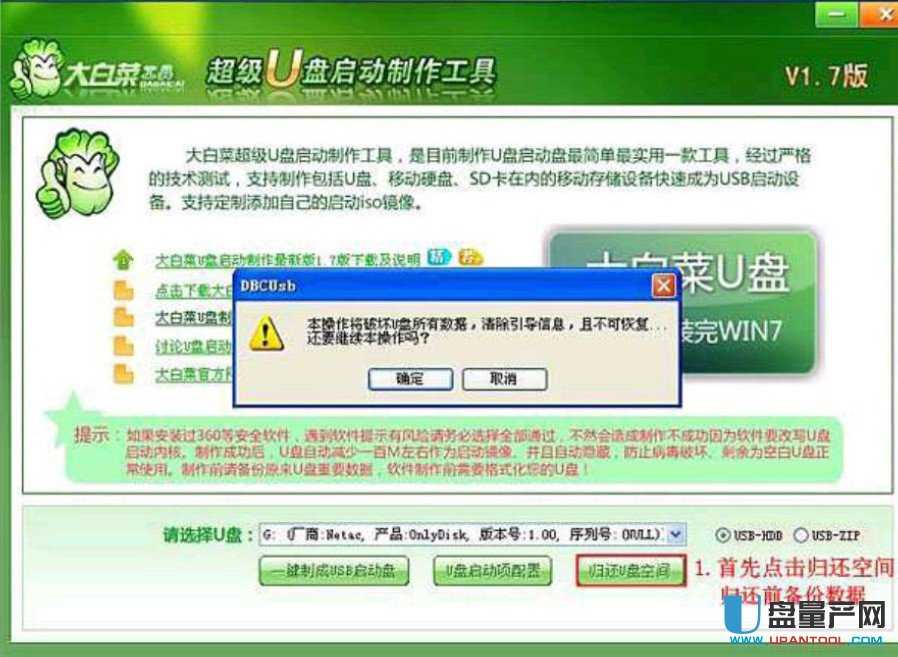
2,归还成功了
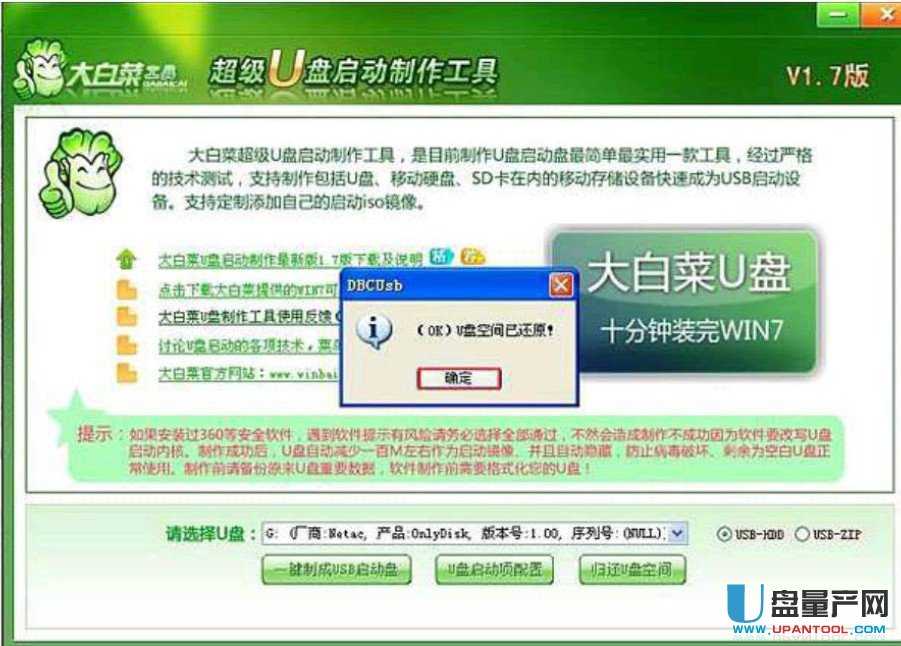
3,下面只要点击一键制成USB启动盘,会提示你是否格式化数据点击确定
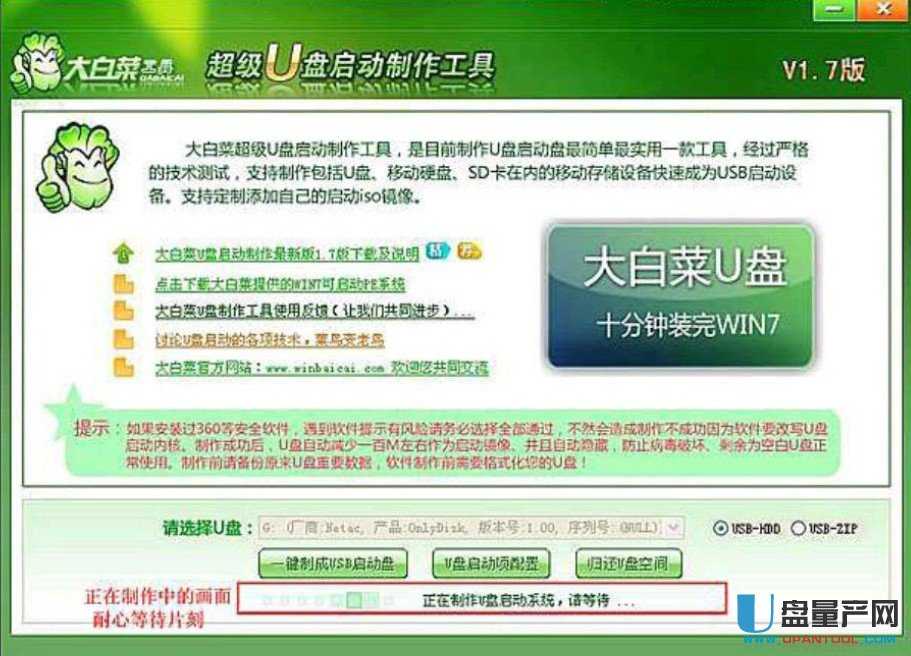
4.提示制作完成,到此制作结束。可以引导启动。 制作完毕
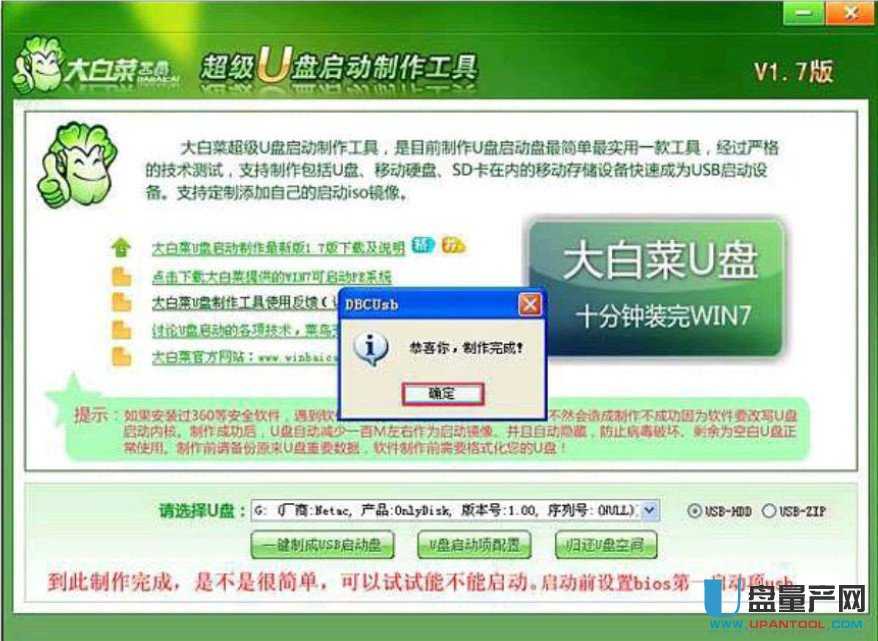
备注:
1,关于制作格式,默认的是USB-hdd,一般就选择默认模式。假如比较老,看看主板支持什么格式。v1.5的是USB-hdd模式, 不明白的看 USB-HDD和USB-ZIP模式的区别
2.移动硬盘制作只能默认一个分区,大的移动硬盘,制作启动会很慢,建议最好用u盘。
3,关于mp3.mp4制作可能会导致,制作后不能听歌,谨慎自作。
这里要说明一下,在“选择u盘项里”假如有多个u盘选项。这里一定要选对U盘而别选错,从大小,型号,品牌就能分出来哪个是U盘。笔者的U盘是4G的。
U盘启动已经做好了,下一步就是下载镜像,“大白菜下载的是雨林木风 GHOST XP sp3镜像”。解压后 找到GHOST镜像 就是下图中的YLMFN99.GHO了